SysTools Export Notes [Official] - How to Convert Lotus Notes NSF to Outlook PST
για να μεταφέρετε τα μηνύματα του Outlook Express σε έναν νέο υπολογιστή.
Αξίζει να σημειωθεί ότι το Outlook Express δεν είναι ένα ανεξάρτητο πρόγραμμα, αλλά ένα μέρος των Windows και ότι τα Windows XP είναι η τελευταία έκδοση που έρχεται με αυτόν τον συγκεκριμένο πελάτη ηλεκτρονικού ταχυδρομείου. Επομένως, ο τρόπος με τον οποίο μετακινείτε τα εισερχόμενά σας εξαρτάται από την εκδοχή των Windows στα οποία μετακινείτε.
Αλλά πρώτα πρέπει να αντιγράψετε τα μηνύματα από τον παλιό σας υπολογιστή. Υποθέτω ότι ο υπολογιστής χρησιμοποιεί XP. αν χρησιμοποιείτε μια παλαιότερη έκδοση των Windows, αυτές οι οδηγίες δεν θα είναι ακριβείς, αλλά θα είναι κοντά.
Στο Outlook Express, επιλέξτε Εργαλεία, και στη συνέχεια Επιλογές. Κάντε κλικ στην καρτέλα Συντήρηση και έπειτα στο κουμπί Φάκελος αποθήκευσης
. Εμφανίζεται ένα μικρό παράθυρο διαλόγου "Τοποθεσία καταστήματος" C Documents and Settings … "). Για να επιλέξετε ολόκληρη αυτή τη διαδρομή, κάντε κλικ στο εσωτερικό της διαδρομής, πατήστε HOME και στη συνέχεια SHIFT-END . Με ολόκληρη την διαδρομή που επισημαίνεται, πατήστε CTRL-C για να την αντιγράψετε.

Στη συνέχεια Ακύρωση από τα δύο παράθυρα διαλόγου και κλείστε το Outlook Express. Βεβαιωθείτε ότι κλείσατε το Outlook Express
Επιλέξτε Έναρξη, και στη συνέχεια Εκτέλεση, πατήστε CTRL-V ENTER
Ένα παράθυρο της Εξερεύνησης των Windows θα εμφανιστεί στο φάκελο του καταστήματός σας - εκείνο που περιέχει τα μηνύματά σας. Κάντε κλικ στο
![]()
Αν ο νέος σας υπολογιστής έχει XP , επαναλάβετε βήματα παραπάνω στον νέο υπολογιστή, σταματώντας αφού έχετε κάνει κλικ στο κουμπί "Κάτω". Στη συνέχεια, διαγράψτε το φάκελο Outlook Express και αντιγράψτε το από τον παλιό υπολογιστή σε αυτήν την τοποθεσία. Μόλις ολοκληρωθεί το αντίγραφο, φορτώστε το Outlook Express και βεβαιωθείτε ότι υπάρχει πάντα.
Εάν ο νέος σας υπολογιστής έχει Vista , δεν διαθέτει Outlook Express, αλλά έχει ένα άλλο πρόγραμμα-πελάτη αλληλογραφίας που μοιάζει πολύ το. Αφού εκκινήσετε το Windows Mail, επιλέξτε Αρχείο, Εισαγωγή, και στη συνέχεια Μηνύματα. Ακολουθήστε τον προκύπτοντα οδηγό εισαγωγής αλληλογραφίας των Windows, επιλέγοντας Microsoft Outlook Express 6 ως πρόγραμμα. Θέλετε να Εισαγάγετε αλληλογραφία από έναν κατάλογο καταστημάτων OE6. Κάντε κλικ στο κουμπί Αναζήτηση και βρείτε τον φάκελο του Outlook Express που αντιγράψατε από τον παλιό υπολογιστή. Μην ανοίξετε αυτόν τον φάκελο στο παράθυρο διαλόγου, απλά το επιλέξτε και κάντε κλικ στο Επιλογή φακέλου. Η κοινή λογική σας θα σας καθοδηγήσει στον υπόλοιπο οδηγό.
Όταν ολοκληρωθεί, θα έχετε ακόμα ένα κενό φάκελο εισερχομένων. Αυτό συμβαίνει επειδή όλα όσα εισάγετε βρίσκονται στους υποφακέλους του φακέλου Εισαγόμενο φάκελο. Αν δεν σας αρέσει αυτή η κατάσταση, μπορείτε να μεταφέρετε τα περιεχόμενα των παλιών εισερχομένων σας στο νέο σας: Απλά κάντε κλικ στο φάκελο Εισερχόμενα μέσα στο φάκελο Εισαγόμενο φάκελο και πατήστε CTRL-A για να επιλέξετε όλα τα μηνύματα, και σύρετε τους στον πραγματικό φάκελο Εισερχομένων. Μπορείτε να κάνετε το ίδιο με τα Απεσταλμένα στοιχεία και, εάν θέλετε, τα Διαγραμμένα στοιχεία και τα Πρόχειρα. Εάν υπάρχουν άλλοι φάκελοι στους Εισαγόμενους Φάκελους - πιθανώς αυτοί που δημιουργήσατε στον παλιό υπολογιστή - μπορείτε απλά να τις σύρετε από τους Εισαγόμενους Φάκελους σε Τοπικούς Φάκελους.
Αν ο νέος σας υπολογιστής έχει Windows 7 Δεν έρχεται με έναν πελάτη ηλεκτρονικού ταχυδρομείου. Αλλά μπορείτε να κατεβάσετε και να εγκαταστήσετε το δωρεάν Windows Live Mail της Microsoft. Μόλις το εγκαταστήσετε και το εκκινήσετε, πατήστε ALT για να εμφανιστούν τα μενού, στη συνέχεια επιλέξτε Αρχείο, Εισαγωγή, και Μηνύματα. Ακολουθήστε τον προκύπτοντα οδηγό εισαγωγής αλληλογραφίας των Windows, επιλέγοντας Microsoft Outlook Express 6 ως πρόγραμμα. Κάντε κλικ στο κουμπί Αναζήτηση, βρείτε και επιλέξτε το φάκελο του Outlook Express που αντιγράψατε από τον παλιό υπολογιστή και στη συνέχεια κάντε κλικ στο OK. Η κοινή λογική σας θα σας καθοδηγήσει στον υπόλοιπο οδηγό.
Όταν ολοκληρωθεί, τα παλιά μηνύματα θα βρίσκονται στους υποφακέλους του φακέλου Εισαγόμενο φάκελο. Θα σας έλεγα πώς να μεταφέρετε τα μηνύματα από τα παλιά σας Εισερχόμενα στο νέο, εκτός από το ότι το Windows Live Mail δεν έχει πραγματικά ένα φάκελο εισερχομένων με τον τρόπο που συνηθίζετε να το σκέφτεστε. Είναι καλύτερο να αποκτήσετε το hang-up αυτού του προγράμματος προτού αποφασίσετε πού να μετακινήσετε τα εισαγόμενα μηνύματα - ή απλώς να τα αφήσετε εκεί που βρίσκονται.
Διαβάστε την αρχική συζήτηση εδώ
Προσθέστε τα σχόλιά σας σε αυτό το άρθρο παρακάτω. Εάν έχετε άλλες τεχνολογικές ερωτήσεις, στείλτε τις με email σε εμάς στο [email protected] ή τις δημοσιεύστε σε μια κοινότητα χρηστών στο φόρουμ απάντησης της PCW
Hackers ήταν σε θέση να αποκτήσουν μια λίστα με τα μέλη του Billoreilly.com premium, συμπεριλαμβανομένων των διευθύνσεων ηλεκτρονικού ταχυδρομείου, των κωδικών πρόσβασης στο διαδίκτυο και της πόλης και του κράτους όπου ζουν. Μερικές από τις πληροφορίες δημοσιεύθηκαν την Παρασκευή στο Wikileaks.com, το οποίο έχει πυρποληθεί από συντηρητικούς σχολιαστές, συμπεριλαμβανομένου του O'Reilly, για δημοσίευση των μηνυμάτων του Palin.
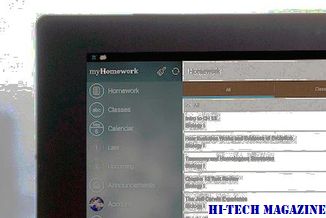
"Το Wikileaks ενημερώθηκε ότι το hack ήταν μια απάντηση στις πρόσφατες χτυπητές επιθέσεις πάνω από την ιστορία του ηλεκτρονικού ταχυδρομείου της Sarah Palin - συμπεριλαμβανομένων και των Wikileaks και άλλων μελών του Τύπου ", δήλωσε ο Wikileaks στην ιστοσελίδα του. "Οι Hacktivists, που έδιωξαν τις μύτες τους στον εγκέφαλο, ανέλαβαν τον κύριο ιστότοπο του O'Reilly, Billoreilly.com."
Μετεγκατάσταση σε Windows 7 - αργά, Μέρος 5: Μετεγκατάσταση των σελιδοδεικτών

Ο ευκολότερος τρόπος αντιγραφής των σελιδοδεικτών του προγράμματος περιήγησης από παλιά κατάτμηση σε νέα; Το υπέροχο Freebie γνωστό ως Xmarks
Είναι ένα ολοκληρωμένο σύνολο ισχυρών εργαλείων ειδικά σχεδιασμένων για την αντιμετώπιση των περισσότερων προβλημάτων που μπορεί να αντιμετωπίσει ο χρήστης κατά τη χρήση του υπολογιστή. > Μια εξαιρετικά έξυπνη μηχανή προγραμμάτων μαζί με ενσωματωμένες προηγμένες εγκαταστάσεις αποκατάστασης καθιστούν δυνατή την ασφαλή διεξαγωγή εργασιών διαμερισμού οποιωνδήποτε πολυπλοκότητας, τη βελτιστοποίηση της απόδοσης των συστημάτων αρχείων NTFS και FAT, τη μετεγκατάσταση του συστήματος σε άλλο σκληρό δίσκο

Το Partition Manager 10 Personal







